![]()
YouTubeを視聴する際、見たい動画を探している最中に、ホーム上で動画が自動再生されてしまうことがあります。サムネの自動再生は動画の内容をチラ見出来るので重宝する人もいますが、中には煩わしく感じてしまうという人もいるでしょう。
今回はYouTubeのサムネが自動再生されてしまう場合の詳細と対処法を徹底解説します!
YouTubeのサムネが自動再生される
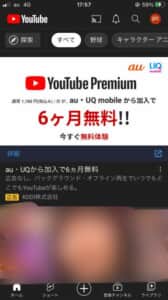
2022年2月24日(木)頃から、YouTubeのホーム画面で触れてもいないのに勝手にサムネが再生されてしまうという人が増えています。
これまでは動画のサムネに触れることで、その動画のプレビューを再生することが可能でした。
しかし、システムに変更があり、サムネに触れなくても動画が自動で再生されるようになっています。
通信容量を使用

ホームのサムネが再生されることで、その分通信量を使用することになります。
契約によって使用できる通信量が決まっている場合は、放置をしてしまうと非常に多くの通信を要することになってしまい、すぐに速度制限がかかるということもあるので注意が必要です。
動画は再生扱い
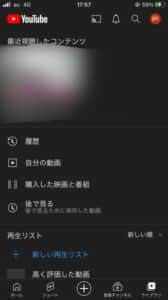
ホーム画面のサムネが自動再生された場合、その動画は再生扱いとなります。
ポイント
- 履歴に残る
- 次回からおすすめに出やすい
- 似たジャンルの動画や広告が出やすくなる
ただ動画が再生されてしまうというだけでは無く、動画が再生されることによって起きる弊害もあるので注意が必要です。
iPadで特に多い

全てのデバイスでホーム画面サムネが自動再生されてしまいますが、中でもiPadでは多くの人から問題報告が挙がっています。
ただ自動再生されてしまうというだけでは無く、自動再生されてしまった場合の対処が出来ない、止める術が無いということで不満を感じている方が多い状態です。
スマホより大きな画面で、PCやゲーム機より起動が楽なiPadを利用して動画視聴する人は多いので、深刻な問題となっています。
YouTubeのサムネが自動再生される場合の対処法

YouTubeのサムネがホーム画面で自動再生されてしまうという場合、いくつか対処法があります。
デバイスや視聴方法によって異なる部分もあるので、自分がどの対処法を利用できるかを確認してください。
設定の変更
スマホやiPhoneから視聴を行っている場合、アカウントの設定でサムネの自動再生を止めることが可能です。
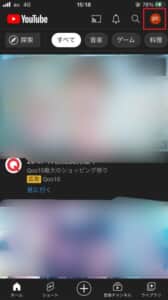
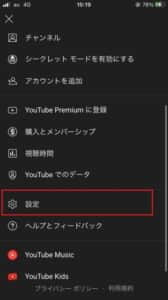
ホーム画面右上のアカウントアイコンをタップし、「設定」をタップします。
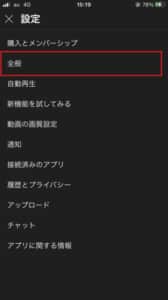
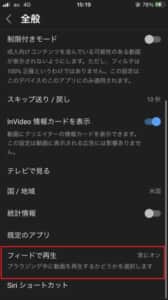
「全般」から「フィードで再生」を選択します。
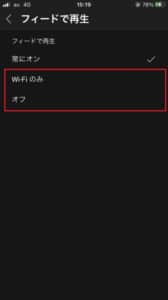
完全に無しにしたいのであれば「オフ」を選択し、モバイル通信の時だけ無くしたいのであれば「WiFiのみ」に変更すれば完了です。
これでサムネの自動再生が止まります。動画を指で少し長めに触れた場合も同様にサムネが再生されません。
iPadでは2022年2月25日(金)現在、設定にフィードで再生の項目が無いため、この方法が利用出来ません。今後のアップデートで修正・追加されていくでしょう。
ブラウザ版を利用
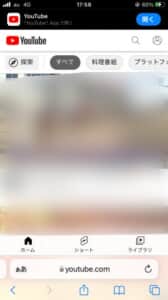
スマホやiPhone、iPadなどのアプリで設定の変更が出来ない場合、アプリでは無くブラウザ版YouTubeであればホーム画面でサムネの自動再生が行われません。
アプリに比べるとやや使いにくい部分もありますが、問題無く視聴可能です。
アカウントの同期を行えばデータの引継ぎも簡単に可能なので、どうしてもサムネの自動再生が煩わしい時は活用しましょう。
別デバイスを利用

iPadでYouTubeの視聴を行っている場合、サムネの自動再生を止める設定変更が行えません。
そのため、どうしても気になるという場合は、設定変更が出来るように修正されるまで、別デバイスで動画を視聴することも視野に入れましょう。
画面が小さくても良いという場合は、スマホやiPhone。画面は大きいままが良いという場合は、PCやゲーム機などを利用して視聴するのが良いでしょう。
動画の一時停止画面で止めておく

YouTubeで動画を視聴する前に席を外さなければいけない、別の用を思い出したなどの場合はホーム画面以外で手を放すようにしましょう。
動画の一時停止画面、再生動画のワイプ画面このどちらかにしておくことで、動画の自動再生を防ぐことが可能です。
通信容量を気にして自動再生を止めたいという場合は、別の動画を一時的に開いておくことでしのぎましょう。
カーソルで触れない

PCでYouTubeの視聴を行っている場合、ホーム画面でカーソルを動画の上に置いてしまうと、動画が自動再生されてしまいます。
そのため、カーソルは必ず動画から離した場所に置いておくようにしましょう。
PCではそれ以外の場合に勝手に動画が再生されることは無いので、カーソルにだけ注意をしておけば問題ありません。
指を画面に触れ続ける

スマホアプリでYouTubeを視聴している場合、画面に指が触れている間は他の動画が自動再生されることがありません。
どの動画を視聴するか迷っているという場合は、なるべく指を端末から離さずにスワイプをするようにしましょう。
指は動画上に置いても再生される心配はありません。
埋め込み動画を再生しない方法
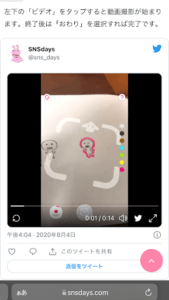
YouTubeのホーム画面を開いている時だけでは無く、各種SNSやWebサイト上に埋め込まれた動画が再生されてしまうという場合があります。
この埋め込み動画の自動再生を停止したい場合は↓の記事をご覧ください。
Safariブラウザでサイトを開くと埋め込み動画が自動再生されるエラーの詳細と対処法を徹底解説
その他の対処法

その他にもいくつか対処法があります。
その他
- アプリのアップデート
- OSのアップデート
- アプリの再起動
- デバイスの再起動
今後iPadでもアプリやOSのアップデートで設定が追加される可能性が高いです。そのため、どちらかにアップデートがあった場合は必ず行うようにしましょう。
-
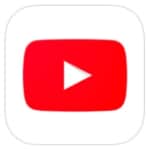
YouTubeで興味なしにしてもおすすめ動画に表示されてしまう場合の詳細や対処法を徹底解説
YouTubeで興味なしにしても似たような動画が表示されてしまう症状が多発しています。 今回はYouTubeで興味なしにしても似たような動画が表示されてしまう症状の詳細や対処法を徹底解説していきます。 ...
続きを見る


